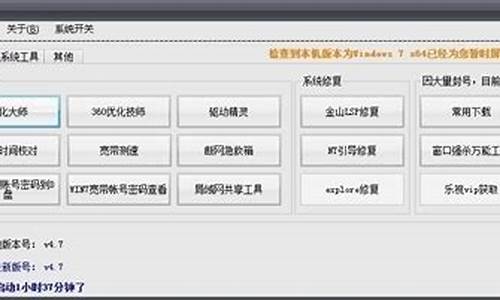电脑系统深度装机教程-电脑系统深度装机教程
1.深度系统怎么安装|深度系统安装教程
2.u深度重装系统详细教程
3.深度一键重装系统步骤|深度一键还原装系统教程
深度系统怎么安装|深度系统安装教程

深度系统就是我们平时常见的深度技术ghost系统,深度系统都会集成大量的硬件驱动程序,安装过程中自动安装对应的驱动,而且安装后会自动执行激活,非常适合小白用户安装使用,尽管深度系统安装方法很简单,还是有很多用户不清楚深度系统怎么安装,下面小编跟大家介绍深度系统安装教程。
安装须知:
1、如果当前系统可以正常使用,直接解压从硬盘安装,如果系统已经损坏,需要用U盘安装
2、如果提示无法运行安装程序,说明安装工具只适用32位或64位系统,此时可以提取gho文件,然后下载onekeyghost安装,onekeyghost安装系统步骤
相关教程:安装系统时提示您还没有指定ghost32/ghost64位置怎么解决
一、安装准备
1、备份C盘和桌面上的重要文件
2、深度系统安装版下载:深度技术ghostwin7系统下载
3、解压工具:WinRAR或好压等解压缩软件
二、u盘/光盘安装方法:
软碟通u盘装系统教程
怎么用大白菜U盘安装ghostwin7
深度xp系统光盘安装教程
三、深度系统安装步骤硬盘方法
1、深度系统下载后是iso格式的文件,比如SDJS_Ghost_Win7_Sp1.iso,要下载到C盘之外的分区,比如D盘,右键使用WinRAR等软件解压出来;
2、不要解压到C盘或桌面,解压后的深度系统安装文件,如图所示;
3、双击安装系统.exe,打开安装工具onekeyghost,选择“还原分区”,加载映像路径win7.gho,选择安装位置如C盘,点击确定,如果提示找不到ghost32/ghost64,参考上面相关教程的方法来解决;
4、此时弹出提示框,程序准备就绪,直接点击是,立即重启进行计算机还原;
5、重启电脑后,进入到这个界面,执行C盘格式化以及深度系统还原到C盘过程;
6、上述过程结束后,电脑会再次重启,进入这个界面,开始安装深度系统和进行配置过程;
7、安装过程需要5-8分钟的时间,最后启动进入深度系统桌面,安装完成。
深度系统安装教程就是这样了,还不懂怎么安装深度系统的朋友,可以学习下这篇教程,希望对大家有帮助。
u深度重装系统详细教程
详细教程如下:
操作设备:戴尔笔记本电脑
操作系统:win10
操作程序:BIOS设置2.01
一、以戴尔笔记本为例,插入U盘,启动电脑按F12进入BIOS设置选择红色方框中的BOOT的选项,如下图所示:
二、然后选择红色方框中的CD-ROM Drive功能,如下图所示:
三、按F10键选择红色方框中的YES,如下图所示:
四、接下来电脑重启,点击选择红色方框中的安装系统到硬盘第一分区,如下图所示:
五、最后等待系统重装即可,如下图所示:
深度一键重装系统步骤|深度一键还原装系统教程
深度系统一键装机步骤是怎样的?现在装系统只需要到网上下载所需系统镜像,即可本地安装。深度系统是我们比较熟悉的操作系统,深度系统支持一键重装,非常方便。不过有用户下载了深度Ghostwin7系统,不知道怎么安装,其实安装步骤并不难,接下来跟小编一起来学习下深度一键还原装系统教程。
重装须知:
1、如果当前系统可以正常启动,直接解压重装,如果系统无法启动,需要通过U盘重装
2、重装系统前记得备份好C盘和桌面的文件,避免重要数据丢失
相关教程:
gho镜像文件怎么装系统
软碟通U盘安装ghost系统方法
安装准备:
1、系统文件下载:深度技术ghostwin764位极速装机版V2017.12
2、解压工具:WinRAR或好压等等
方法一、U盘pe安装方法:ghost文件怎么用u盘安装
方法二、深度系统一键重装方法如下
1、将深度ghost镜像iso文件下载到C盘之外的分区,比如下载到F盘,右键使用WinRAR等工具解压到当前文件夹或指定文件夹,不能解压到C盘和桌面,否则无法重装;
2、弹出对话框,执行深度ghost映像文件解压过程,需要等待几分钟;
3、解压之后,我们打开安装目录,找到安装系统.exe程序;
4、双击安装系统.exe打开这个安装界面,选择还原系统,映像文件路径选择win7.gho文件,勾选要安装的位置C盘,如果不是显示C盘,要根据卷标或容量来判断C盘,再勾选执行完成后重启,最后点击执行;
5、弹出提示框,提示映像文件即将还原到分区C,点击确定继续;
6、这时候电脑会重启,进入到这个界面,默认选择SysCeoRecovery项启动;
7、启动进入这个界面,执行C盘格式化以及深度系统安装到C盘的过程,需要等待3-5分钟;
8、上述执行完成后会自动重启,进入这个界面,执行深度系统驱动安装和配置过程;
9、整个安装过程5-10分钟,最后启动进入全新系统桌面,深度一键重装系统步骤结束。
以上就是深度一键安装系统教程,安装过程非常简单,只需要下载深度系统镜像,本地解压就可以一键重装。
声明:本站所有文章资源内容,如无特殊说明或标注,均为采集网络资源。如若本站内容侵犯了原著者的合法权益,可联系本站删除。